
Als u een van de miljoenen mensen bent die Zoom hebben gebruikt voor videoconferenties, weet u dat virtuele achtergronden een groot probleem zijn. Deze virtuele achtergronden kunnen de echte achtergrond achter u vervangen. De Android-app kan deze functie ook gebruiken, hier is hoe je het moet doen.
De Zoom-app ondersteunt geen virtuele achtergronden voor alle Android-apparaten. Het lijkt erop dat alleen relatief nieuwe en krachtige apparaten de functie hebben. Ga voordat we beginnen naar de Google Play Store en zorg ervoor dat Zoom is bijgewerkt naar de nieuwste versie.
VERWANT: Kunnen Zoom-hosts echt al uw privéberichten zien?
U moet er nu voor zorgen dat de virtuele achtergrondfunctie is ingeschakeld op uw Zoom-account. Dit moet worden gedaan vanaf de Zoom-website. Log in en ga naar het gedeelte “Instellingen” op uw profiel.

Zorg ervoor dat in het gedeelte “In vergadering (geavanceerd)” “Virtuele achtergrond” is ingeschakeld.

Open vervolgens de Zoom-app op uw Android-telefoon of -tablet. Neem deel aan een vergadering of maak een nieuwe vergadering met video ingeschakeld.

Tik op het scherm om de bedieningselementen weer te geven en selecteer de knop “Meer”.

Selecteer ‘Virtuele achtergrond’ in het pop-upmenu. Als uw apparaat geen virtuele achtergronden ondersteunt, ziet u deze optie niet.

Er zullen een paar voorgeladen achtergronden zijn die u kunt gebruiken. Tik er gewoon op om er uw achtergrond van te maken.
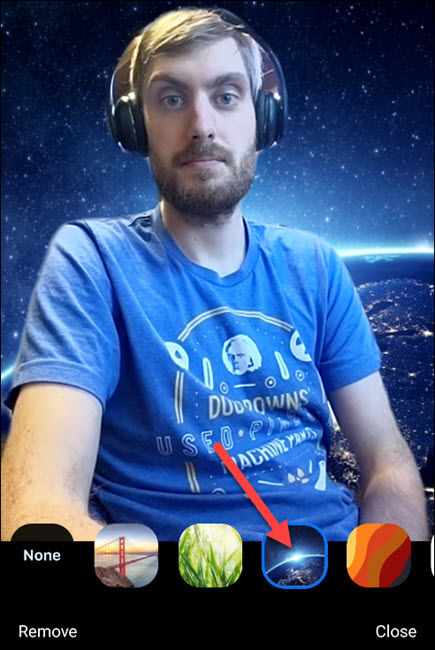
Om een aangepaste virtuele achtergrond te gebruiken, scrolt u naar rechts en tikt u op de knop “+”.

Zoom opent een bestandsbeheerder en u kunt elke afbeelding op uw apparaat selecteren. Zoom voor Android ondersteunt geen video-achtergronden.

Nadat u een afbeelding heeft geselecteerd, verschijnt deze als uw achtergrond. Tik op “Sluiten” om de achtergrondkiezer-interface te verlaten.

Dat is het! Ga erop uit en heb plezier met uw Zoom-oproepen.
